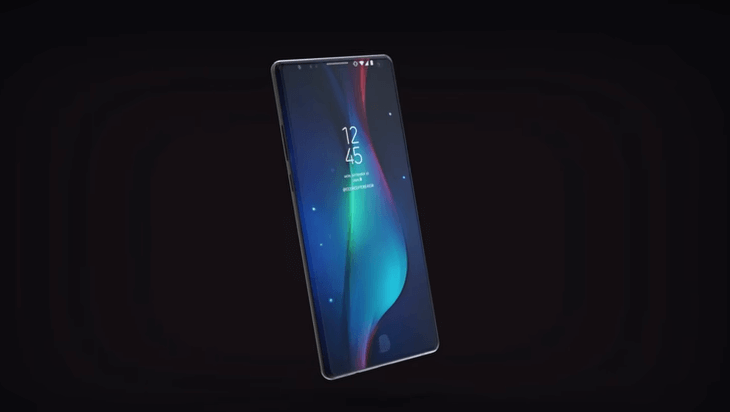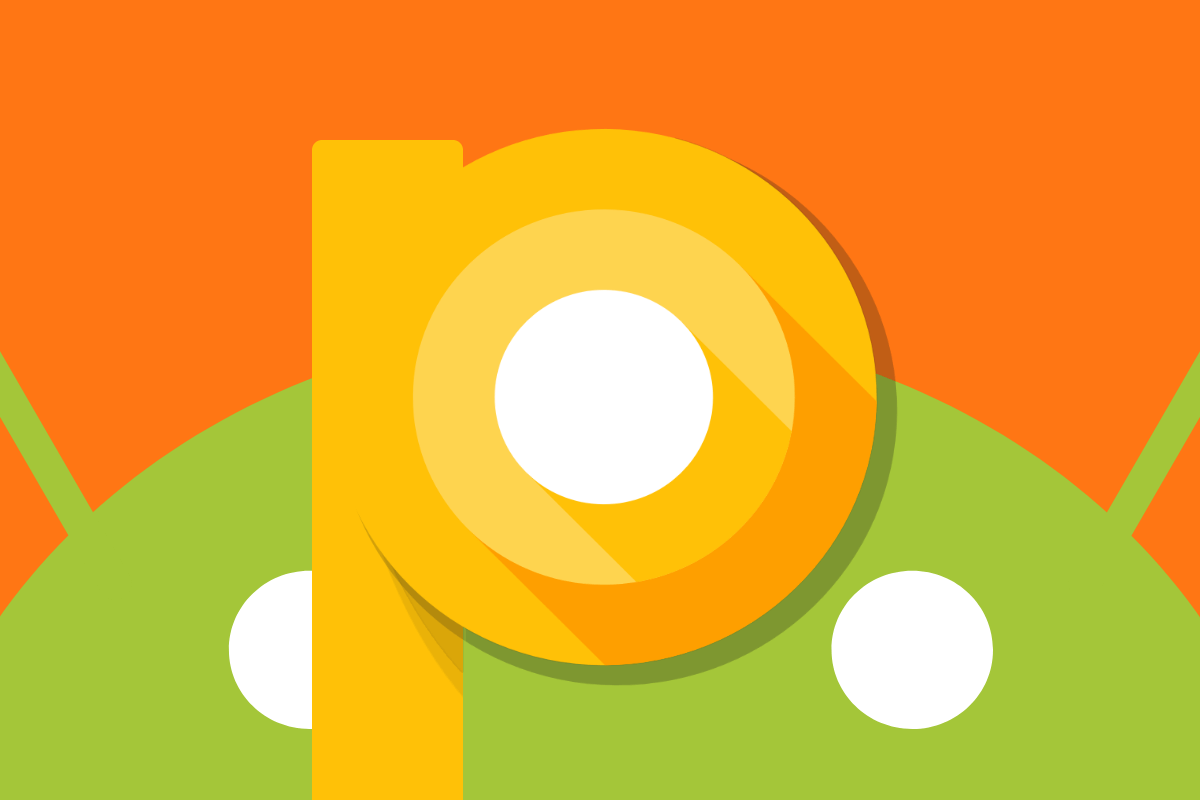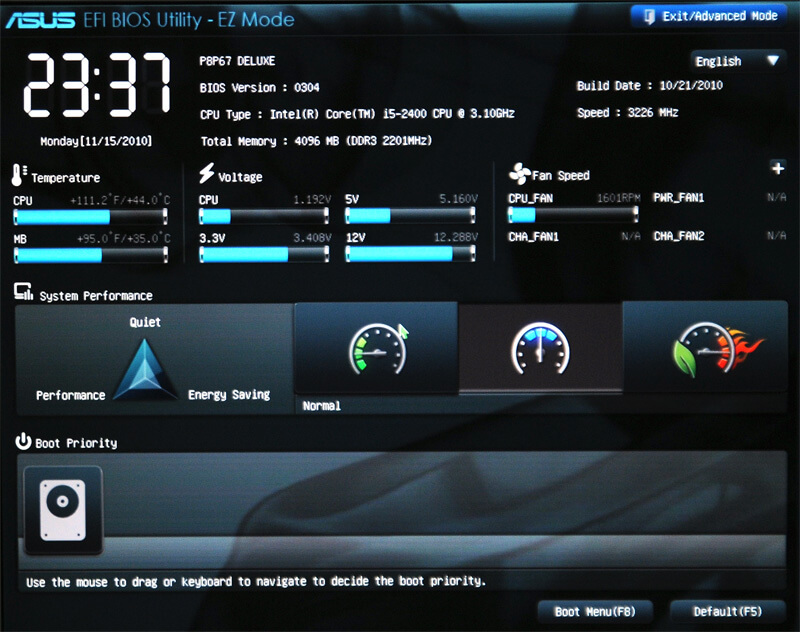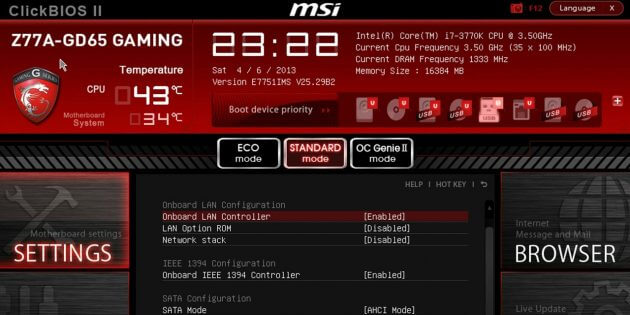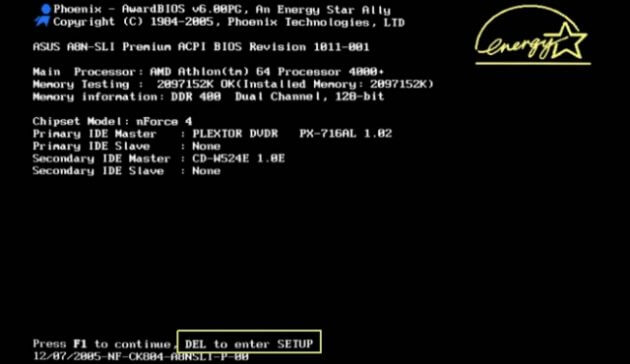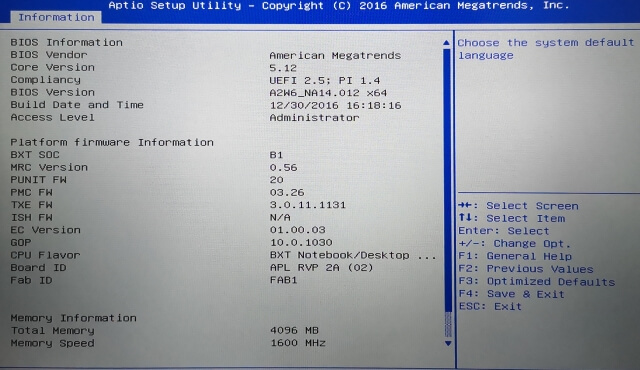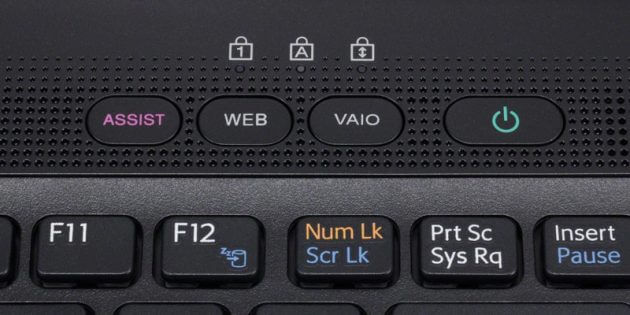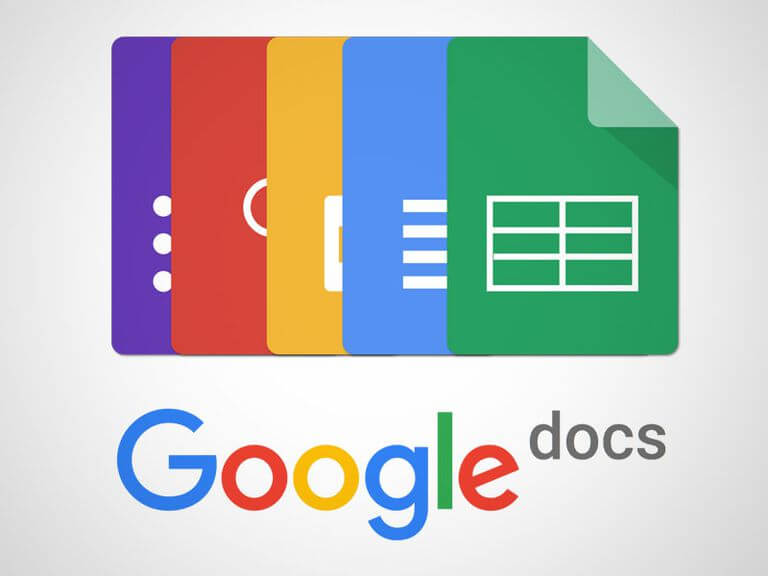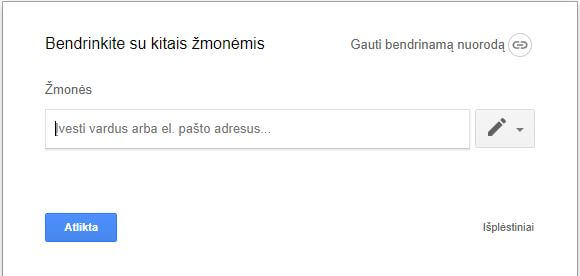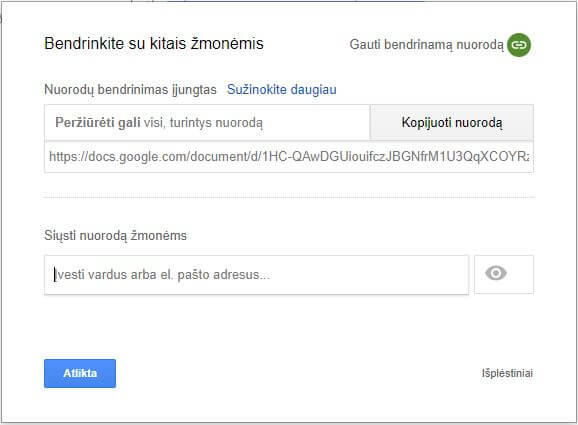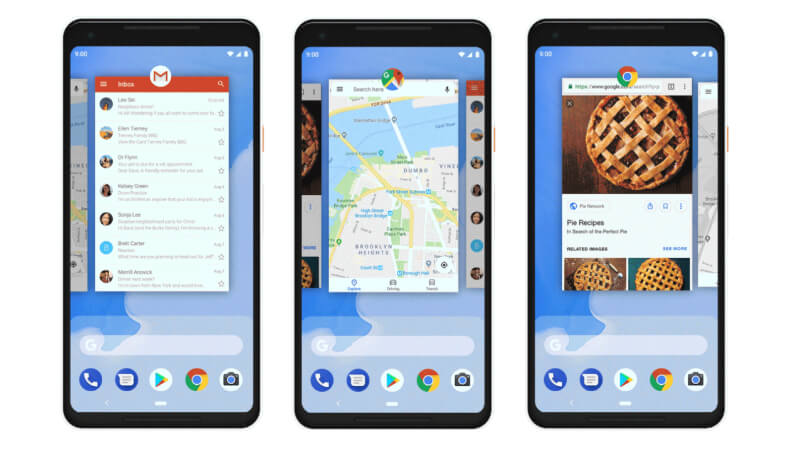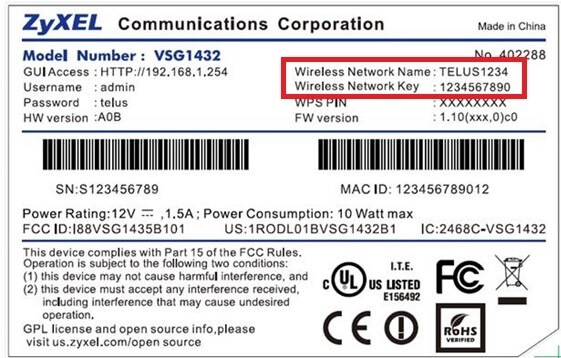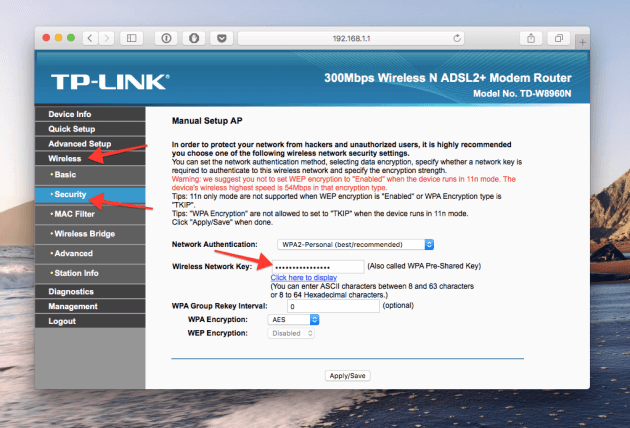2018.03.12

Pasiūlysime jums geriausias planšetes kainos ir kokybės atžvilgiu, kurias dabar galite įsigyti internetinėse parduotuvėse.
Planšečių remontas Klaipėdoje
Šiuolaikinių planšetinių kompiuterių pritaikymo sritis yra gana plati: pradedant nuo patogaus skaitymo lovoje ir baigiant tuo, kad planšetė gali tapti visapusišku įrenginiu vietoj darbinio nešiojamojo kompiuterio. Todėl šiame sąraše mes surinkome įrenginius su labai skirtingomis techninėmis charakteristikomis. Kiekvienas planšetinį kompiuterį galės pasirinkti pagal savo pageidavimus.
Čia pateikiamos planšetinių kompiuterių kainos iš ''Aliexpress'' internetinės parduotuvės.
1. "Lenovo P8''

''Lenovo P8'' planšetė sujungia savyje puikų charakteristikų rinkinį ir patikimą kokybę. Jis pasižymi pakankamu darbo našumu, taip pat nelabai kaista ir ilgai laiko baterija, todėl galite jį pasiimti į kelią. Ir dabar, praėjus šešiems mėnesiams nuo pardavimo pradžios, prie šių privalumų prisidėjo ir gana patraukli kaina.
Techninės specifikacijos
Ekranas: 8 colių, WUXGA (1 920 × 1 200), IPS.
Procesorius: "Qualcomm Snapdragon 625".
Atmintis: 3 GB RAM, 16 GB ROM.
Fotoaparatai: pagrindinis - 8 MP, priekinis - 5 MP.
Baterija: 4 250 mAh.
OS: "Android 6.0".
Kaina: 130 - 140 €
2. ''Teclast Master T10''

Daugeliui mūsų šalies vartotojų prekybos ženklas ''Teclast'' dar nėra labai gerai žinomas. Ir visiškai veltui - ši bendrovė gamina puikias planšetes, kurių kokybė gali konkuruoti su daug labiau populiaresniais prekių ženklais. ''Teclast Master T10'' - tai dar vienas patvirtinimas, kad šis prekybos ženklas pasižymi puikia planšetinių kompiuterių gamyba. Jis turi aukštos kokybės metalinį korpusą, suderinamumą su Micro SD atminties kortelėmis ir puikų 10,1 colių ekraną, kurį sukurė "Sharp" ir kurio raiška yra 2560 × 1600 pikselių. Šiam prietaisui taip pat būdingas išplėstinis fotografavimas, nors planšetėm tai paprastai nėra būdinga. Taigi, jei jums reikia įrenginio, galinčio kokybiškai fotografuoti, rekomenduojame atkreipti dėmesį į šį egzempliorių.
Techninės specifikacijos
Ekranas: 10,1 colių, 2 560 × 1 600, IPS.
Procesorius: MTK8176, 6 serijos, 1,7 GHz.
Atmintis: 4 GB RAM, 64 GB ROM.
Fotoaparatai: pagrindinis - 8 MP, priekinis - 13 MP
Baterija: 8 100 mAh.
OS: "Android" 7.0.
Kaina: 192 - 198 €
3. "Chuwi Hi10 Pro" su klaviatūra

Šiuolaikinės planšetės gali atlikti įvairiausius vaidmenis: nuo knygų skaityklės iki to, kad gali pilnai pakeisti nešiojamąjį kompiuterį. "Chuwi Hi10 Pro" geriausiai tinka kaip darbinis kompiuteris. Kartu su patogia metaline klaviatūra, kuri yra komplekte, jūs galite atlikti užduotis, kurias atlikdavot nešiojamuoju ar net personaliniu kompiuteriu. Įrenginyje yra vienu metu įdiegtos dvi operacinės sistemos. "Windows 10" puikiai tinka darbui. "Android" suteikia prieigą prie daugybės pramogų turinio ir mobiliųjų žaidimų, kurie padės jums puikiai praleisti laiką.
Techninės specifikacijos
Ekranas: 10,1 colių, WUXGA (1 920 × 1 200), IPS.
Procesorius: "Intel Cherry Trail x5-Z8350".
Atmintis: 4 GB RAM, 64 GB ROM.
Fotoaparatai: pagrindinis - 2 MP, priekinis - 2 MP.
Baterija: 6 500 mAh.
OS: "Android 5.1" ir "Windows 10".
Kaina: 170 €
4. ''Kubas iPlay 8''

Tai ultra-biudžeto planšetinis kompiuteris, kurio pagrindinis privalumas yra žema kaina. Šis įrenginys yra pilnai pajėgus atlikti elektroninės skaityklės ar išmanaus foto rėmelio vaidmenį.
"Cube iPlay 8" specifikacijos neleis jums žaisti žaidimų ar pilnavertiškai naršyti internete su daugybe atidarytų skirtukų. Tačiau jis turi kokybišką ekraną ir gali atidaryti beveik bet kokį elektroninių knygų formatą. Taip pat šiame planšetiniame kompiuteryje yra GPS, todėl galite naudoti jį kaip navigatorių.
Techninės specifikacijos
Ekranas: 7,85 colių, XGA (1024 × 768), IPS.
Procesorius: MTK8163, 4 branduoliai, 1,3 GHz.
Atmintis: 1 GB atminties, 16 GB ROM.
Kamera: pagrindinė - 2 MP, priekinė - 0,3 MP.
Baterija: 3500 mAh.
OS: "Android 6.0".
Kaina: 60 - 82 €
5. ''Teclast Master T8''

"Teclast T8" yra pritaikytas žaidimams. Mūsų neseniai atlikti tyrimai parodė, kad šie planšetiniai kompiuteriai visiškai atitinka techninius charakteristikų reikalavimus, kurie keliami įrenginiams, pritaikytiems žaidimams. Planšetė yra išskirtinė, turi tvirtą metalinį korpusą ir puikiai veikia su bet kokiomis programomis. Kokybiškas ekranas tinka skaitymui, vaizdo įrašų žiūrėjimui ir naršymui internete, o galinga baterija leis jums praleisti daug valandų užsiimant jūsų mėgstama veikla.
Techninės specifikacijos
Ekranas: 8,4 colio, 2 560 × 1 600, IPS.
Procesorius: "MediaTek MT8176".
Atmintis: 4 GB RAM, 64 GB ROM.
Kamera: pagrindinė - 13 MP, priekinė - 13 MP.
Baterija: 5 400 mAh, greitas įkrovimas "MediaTek Pump Express Plus 2.0".
OS: "Android" 7.0.
Kaina: 178 - 200 €
6. "Huawei MediaPad M3"

Jei jūs nelabai pasitikite jaunais Kinijos prekių ženklais, bet esate pasiruošę pirkti planšetę, atkreipkite dėmesį į ''Huawei MediaPad M3''. Šis prietaisas taip pat pasižymi patvariu metaliniu korpusu, kurio storis yra tik 7,3 mm ir aukštos kokybės ekranu, kurio skiriamoji geba yra 2 560 × 1 600 taškų. Be to, kad "MediaPad M3" pasižymi pakankamu darbo našumu ir puikiu laiko atžvilgio baterijos veikimu. Jis dar gali pasigirti geru garsu, prie kurio padirbėjo garsios "Harman / Kardon" bendrovės specialistai. Dėl specialaus garso procesoriaus ir specialaus stereofoninių garsiakalbių sukūrimo, jų pastangos atnešė puikų rezultatą.
Techninės specifikacijos
Ekranas: 8,4 colio, 2 560 × 1 600, IPS.
Procesorius: ''Huawei HiSilicon Kirin 950''.
Atmintis: 4 GB atminties, 32 GB ROM.
Kamera: pagrindinė - 8 MP, priekinė - 8 MP.
Baterija: 5 100 mAh.
Be to: 3G / 4G, microSD, GPS / GLONASS.
OS: "Android 6.0".
Kaina: 297 - 360 €
7. "FNF iFive Mini 4S"

"FNF iFive", kaip ir daugelis kitų Kinijos gamintojų, pradėjo kopijuoti "Apple" produktus. Šis modelis pasižymi puikiu, tvarkingai atrodančiu korpuso dizainu bei patogumu. Įrenginys turi ryškų ekraną su "Retina-resolution", kuris tiktų net ir brangesniam prietaisui. Tarpusavyje dera panaudotas metalinis rėmelis, juoda spalva bei stiklas. Šis ekonominės klasės planšetinis kompiuteris yra tinkamas naudoti namų buityje. Su nedideliu darbo našumu planšetinis kompiuteris tinka tik knygų skaitymui, naršymui internete, filmų ir nuotraukų žiūrėjimui. Trumpai tariant, jei jums įrenginio reikia būtent šiems tikslams, ''FNF iFive Mini 4S'' gali tapti vienu iš pasirinkimo variantų.
Techninės specifikacijos
Ekranas: 7,9 colių, QXGA (2,048 × 1,536), IPS.
Procesorius: RK3288, 4 šerdys, 1,6 GHz.
Atmintis: 2 GB RAM, 32 GB ROM.
Baterija: 4 800 mAh.
Fotoaparatai: pagrindinis - 8 MP, priekinis - 2 MP.
OS: "Android 6.0".
Kaina: 98 €
8. ''Chuwi SurBook''

"Chuwi SurBook" - tai naujos kartos Kinijoje pagamintas planšetinis kompiuteris. Jo išleidimas susijęs su pinigais, surinktais "Indiegogo" šaudymo platformoje. Galimybė gauti už nedidelius pinigus beveik analogui "Microsoft Surface Pro 4" prilygstantį įrenginį, buvo tokia patraukli, kad pageidaujančių atsirado daugiau negu pakankamai. Vienok šį planšetinį kompiuterį "Microsoft" produktų konkurentu galima pavadinti tik su dideliu rezervuaru. Nors jis turi panašumu ir naudoja tą patį ekraną, "Chuwi SurBook" darbo našumas gerokai atsilieka. Tačiau kalbant apie baterijos našumą, Kinijos planšetė yra priekyje. Todėl, jei jums reikalingas ilgai veikiantis įrenginys, skirtas nesunkioms užduotims, verta galvoti apie šio įrenginio pirkimą.
Techninės specifikacijos
Ekranas: 12,3 colių, 2 736 × 1 824, IPS.
Procesorius: "Intel Celeron N3450".
Atmintis: 6 GB atminties, 128 GB ROM.
Kamera: pagrindinė - 5 MP, priekinė - 2 MP.
Baterija: 10 000 mAh.
OS: "Windows 10".
Kaina: 354 - 396 €
9. "ASUS ZenPad 3S"

Kainuoja "ASUS ZenPad 3S" nemažai, tačiau kaina yra pagrįsta, nes naudojamos aukštos kokybės medžiagos, o prietaisai pasižymi kokybišku surinkimu. Visiškai metalinis korpusas pagamintas iš anoduotojo aliuminio, ant kurio beveik nelieka pirštų atspaudų. IPS-matrica su patentuota ''Tru2Life'' technologija suteikia aiškų vaizdą, kuris maloniai atrodo tiek lauke ryškioje saulėje, tiek dirbant prie dirbtinio apšvietimo.
Techninės specifikacijos
Ekranas: 9,7 colio, 2,048 × 1,536, IPS.
Procesorius: MTK MT8176.
Atmintis: 4 GB RAM, 64 GB ROM.
Kamera: pagrindinė - 8 MP, priekinė - 5 MP.
Baterija: 5 900 mAh.
OS: "Android 6.0".
Kaina: 300 €
10. ''Chuwi Hi9''

"Chuwi Hi9" reklaminiuose leidiniuose yra pristatomas kaip žaidimų įrenginys. Tačiau praktikoje tai patvirtinta tik iš dalies. Įrenginys puikiai tinka tik paprastiems žaidimams, tačiau norint naudotis 3D projektais turėsite keisti grafikos nustatymus iki minimumo. Todėl rekomenduojame naudoti šią planšetę tik knygų skaitymui, naršymui internete, bendravimui socialiniuose tinkluose, bei atliekant kitus daug resursų nereikalaujančius darbus.
Techninės specifikacijos
Ekranas: 8,4 colių, 2 560 × 1 600.
Procesorius: "MediaTek MT8173".
Atmintis: 4 GB atminties ir 64 GB ROM.
Fotoaparatai: pagrindinis - 5 MP, priekinis - 2 MP.
Baterija: 5000 mAh.
OS: "Android" 7.0.
Kaina: 158 €
Plačiau